Parfois, un nouvel ordinateur n’est pas dans notre budget. Dans ce cas, vous devez connaître certains éléments à vérifier lors de l’achat d’un ordinateur d’occasion. Les différents types d’ordinateurs présentent des risques divers. Un ordinateur portable, par exemple, est un produit dont je me méfierais davantage qu’un ordinateur de bureau. Les pièces sont beaucoup plus faciles à remplacer sur un ordinateur de bureau.
Si vous pouvez acheter un ordinateur d’occasion dans un magasin d’informatique réputé, ne limitez pas vos options à cela. Vous pouvez trouver d’excellentes affaires auprès de vos amis, de votre famille et même sur Internet. Mais assurez-vous toujours de pouvoir y jeter un coup d’œil sans obligation au préalable. Un ordinateur de jeu d’occasion peut aussi être une bonne option pour un étudiant qui a besoin d’un ordinateur pour travailler et jouer en même temps. Dans cet article, nous allons découvrir à quoi faut-il faire attention lors de l’achat d’un ordinateur d’occasion ?
Vérifiez les dommages physiques
Certains types de fissures dans le boîtier de l’ordinateur peuvent être difficiles à voir. Prenez donc votre temps et regardez attentivement. Si vous voyez une fissure, il est tout à fait possible que l’ordinateur soit tombé ou qu’il ait pris un mauvais coup. Si vous regardez un ordinateur portable, vérifiez soigneusement que l’écran n’est pas rayé. Ouvrez et fermez l’écran de l’ordinateur portable et vérifiez que le mouvement est fluide et qu’il n’y a pas de bruit.
Vérifiez le clavier de l’ordinateur portable pour vous assurer que toutes les touches fonctionnent. Si l’ordinateur semble ne pas avoir été entretenu en général, c’est probablement un signe qu’il faut l’éviter. Après tout, vous ne manquerez pas de candidats à l’achat.
Écoutez le disque dur
Après l’avoir mis sous tension, écoutez les bruits émis par le disque dur. S’il donne l’impression de grincer ou s’il émet des bruits de gloussement, il faudra probablement le remplacer. N’oubliez pas qu’un disque dur de 2 To coûte entre 80 et 120 euros.
De nos jours, les disques SSD deviennent un choix plus courant que jamais. Cela est dû aux avantages qu’ils offrent et au fait qu’ils deviennent moins chers et beaucoup plus intéressants. Ainsi, si l’ordinateur dispose d’un SSD d’une capacité raisonnable de 1 To ou plus, il sera un choix préférable à un disque dur mécanique.
Demandez si les clés de produit peuvent être fournies
Si vous installez un nouveau disque dur, il est toujours préférable d’effectuer une nouvelle installation de Windows qui nécessitera une clé Windows pour l’activer. S’il est livré avec un VPN, cela peut-être un bonus, sinon vous pouvez obtenir une IP dédiée facilement ou demandez au vendeur une clé de licence.
Le jour peut venir à tout moment où il faudra réinstaller le système d’exploitation. Il est donc important d’avoir ces clés, sinon vous risquez de devoir payer une nouvelle copie du système d’exploitation ou d’autres applications logicielles dont vous pourriez avoir besoin. Vous pouvez, bien sûr, conserver une image de l’installation existante, mais le jour viendra où vous devrez repartir à zéro.
Vérifiez les ventilateurs de refroidissement
Pour un ordinateur de bureau, vérifiez si tous les ventilateurs tournent. S’ils sont bruyants, ce n’est pas grave, ils sont faciles et bon marché à remplacer. Si vous envisagez d’acheter un ordinateur portable, vérifiez que les passages d’admission sont propres et que vous entendez le ventilateur fonctionner après quelques minutes d’utilisation.
Si vous n’entendez pas du tout le ventilateur, passez une vidéo haute résolution pendant quelques minutes. S’il ne tourne toujours pas, il est possible que l’ordinateur ait subi une forme de surchauffe. Dans ce cas, passez au candidat suivant. Le risque n’en vaut pas la peine.
Vérifiez la version de Windows
Si vous trouvez quelque chose de plus ancien que Windows 10 installé, faites attention à la version de Windows. S’il y a quelque chose de plus ancien que Windows 7 installé, vous devrez payer une licence pour Windows 10, et peut-être le travail pour l’installer ou le mettre à niveau en fonction de votre niveau de compétences informatiques.
Cela signifie également qu’il y a de fortes chances que le matériel soit très ancien et qu’il ne soit de toute façon pas compatible avec Windows 10. Donc, s’il s’agit d’une très ancienne version de Windows, ce n’est peut-être pas le bon achat pour vous.
Utilisez-le pendant au moins 20 minutes
Faire en sorte que l’ordinateur atteigne sa température de fonctionnement et qu’il soit maintenu est un bon test de base. Si le matériel fonctionne mal lorsqu’il atteint la température de fonctionnement, vous avez plus de chances de le détecter.
Plusieurs ordinateurs démarrent correctement et après une certaine charge de travail, ils deviennent défectueux en redémarrant, en se figeant ou en s’éteignant. Ainsi, passer l’écran d’affichage n’est que le début du test. Vous ne voulez pas vous retrouver avec un ordinateur qui présente un tel défaut. La réparation peut coûter très cher, sans parler du désagrément.
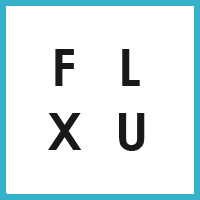




Laisser un commentaire